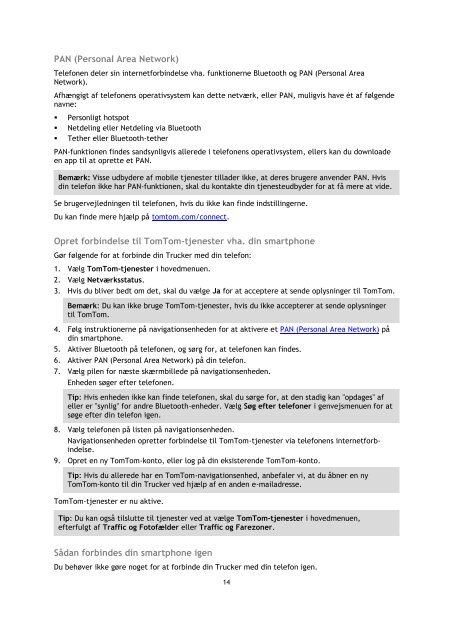TomTom Trucker 6000 - PDF mode d'emploi - Dansk
TomTom Trucker 6000 - PDF mode d'emploi - Dansk
TomTom Trucker 6000 - PDF mode d'emploi - Dansk
Create successful ePaper yourself
Turn your PDF publications into a flip-book with our unique Google optimized e-Paper software.
PAN (Personal Area Network)<br />
Telefonen deler sin internetforbindelse vha. funktionerne Bluetooth og PAN (Personal Area<br />
Network).<br />
Afhængigt af telefonens operativsystem kan dette netværk, eller PAN, muligvis have ét af følgende<br />
navne:<br />
• Personligt hotspot<br />
• Netdeling eller Netdeling via Bluetooth<br />
• Tether eller Bluetooth-tether<br />
PAN-funktionen findes sandsynligvis allerede i telefonens operativsystem, ellers kan du downloade<br />
en app til at oprette et PAN.<br />
Bemærk: Visse udbydere af mobile tjenester tillader ikke, at deres brugere anvender PAN. Hvis<br />
din telefon ikke har PAN-funktionen, skal du kontakte din tjenesteudbyder for at få mere at vide.<br />
Se brugervejledningen til telefonen, hvis du ikke kan finde indstillingerne.<br />
Du kan finde mere hjælp på tomtom.com/connect.<br />
Opret forbindelse til <strong>TomTom</strong>-tjenester vha. din smartphone<br />
Gør følgende for at forbinde din <strong>Trucker</strong> med din telefon:<br />
1. Vælg <strong>TomTom</strong>-tjenester i hovedmenuen.<br />
2. Vælg Netværksstatus.<br />
3. Hvis du bliver bedt om det, skal du vælge Ja for at acceptere at sende oplysninger til <strong>TomTom</strong>.<br />
Bemærk: Du kan ikke bruge <strong>TomTom</strong>-tjenester, hvis du ikke accepterer at sende oplysninger<br />
til <strong>TomTom</strong>.<br />
4. Følg instruktionerne på navigationsenheden for at aktivere et PAN (Personal Area Network) på<br />
din smartphone.<br />
5. Aktiver Bluetooth på telefonen, og sørg for, at telefonen kan findes.<br />
6. Aktiver PAN (Personal Area Network) på din telefon.<br />
7. Vælg pilen for næste skærmbillede på navigationsenheden.<br />
Enheden søger efter telefonen.<br />
Tip: Hvis enheden ikke kan finde telefonen, skal du sørge for, at den stadig kan "opdages" af<br />
eller er "synlig" for andre Bluetooth-enheder. Vælg Søg efter telefoner i genvejsmenuen for at<br />
søge efter din telefon igen.<br />
8. Vælg telefonen på listen på navigationsenheden.<br />
Navigationsenheden opretter forbindelse til <strong>TomTom</strong>-tjenester via telefonens internetforbindelse.<br />
9. Opret en ny <strong>TomTom</strong>-konto, eller log på din eksisterende <strong>TomTom</strong>-konto.<br />
Tip: Hvis du allerede har en <strong>TomTom</strong>-navigationsenhed, anbefaler vi, at du åbner en ny<br />
<strong>TomTom</strong>-konto til din <strong>Trucker</strong> ved hjælp af en anden e-mailadresse.<br />
<strong>TomTom</strong>-tjenester er nu aktive.<br />
Tip: Du kan også tilslutte til tjenester ved at vælge <strong>TomTom</strong>-tjenester i hovedmenuen,<br />
efterfulgt af Traffic og Fotofælder eller Traffic og Farezoner.<br />
Sådan forbindes din smartphone igen<br />
Du behøver ikke gøre noget for at forbinde din <strong>Trucker</strong> med din telefon igen.<br />
14